
Mid ka mid ah astaamaha ugu muhiimsan ee barnaamijka Skype waa suurtagalnimada wicitaanada fiidiyowga. Laakiin waxaa jira xaalado uu isticmaaley uu doonayo inuu ku diiwaan geliyo wadahadalada fiidiyowga iyada oo loo marayo Skype. Waxaa jiri kara asbaabo badan oo tan ah: Rabitaanku had iyo jeer wuxuu awoodi karaa inuu cusbooneysiiyo macluumaad qiimo leh oo ku jira xusuusta (tani waxay ugu horreyntii la xiriirtaa webnamooyinka iyo casharada); U adeegsiga fiidiyowga ah caddeyn muujineysa ereyada ay ku hadlaan isweydaarsiga hadii uu si lama filaan ah u bilaabo inuu dhiibo, iwm. Aynu helno sida loo diiwaan geliyo fiidiyow ka yimaada Skype kombiyuutarka.
Qaababka duubista
In kasta oo ay tahay baahida aan shardi ahayn ee isticmaaleyaasha shaqada la cayimay, aaladda aaladda lagu dhisay ee lagu qoro ee lagu qoro fiidiyowga wada hadalka laftiisa Codsiga Skype laftiisa ma uusan bixin waqti dheer. Hawsha waxaa lagu xaliyay iyadoo la adeegsanayo barnaamijyada seddexaad ee khaaska ah. Laakiin deyrta 2018, casriyeyn ayaa loo cusboonaysiiyay Skype 8, kaasoo kuu oggolaanaya inaad diiwaan geliso wadahadalka fiidiyowga. Waxaan ka wada hadli doonnaa algorithms siyaabo kala duwan oo lagu ku qoryo fiidiyowga Skype.Habka 1aad: Diiwaangelinta shaashadda
Mid ka mid ah barnaamijyada ugu habboon ee lagu qabsado fiidiyowga shaashadda, oo ay kujirto markii la yeelanayo wadahadal iyada oo loo marayo Skype, waa arjiga dib-u-dhajinta shaashadda ee shirkadda Ruushka ee MovaVi.
Soo dejiso duubista shaashadda.
- Ka dib markii aad ka soo degsato rakibida goobta rasmiga ah ee goobta rasmiga ah, ku orod si aad u rakibto barnaamijka. Daaqadda xulashada luqadda ayaa isla markiiba u muuqata isla markiiba. Nidaamka waa in lagu muujiyaa sida caadiga ah, marka badanaa waa lagama maarmaan in wax laga beddelo waxkastoo halkan ah, laakiin si fudud waxaad u baahan tahay inaad riixdo "ok".
- Daahitaanka daaqadda "rakibaadda saaxirka" ayaa furaya. Guji "Xiga xiga".
- Markaa waa lagama maarmaan in la xaqiijiyo oggolaanshaheeda xaaladaha shatiga. Si loo fuliyo howlgalkan, dhig batoonka raadiyaha "Waan aqbalay ..." booska oo dhagsii "" xiga ".
- Soojeedin ayaa la soo bandhigi doonaa si loo dhiso kombiyuutar kaabayaal ah oo ka socda Yandex. Laakiin uma baahnid inaad tan sameyso gabi ahaanba, haddii aadan si kale u fikirin. Si aad uga tanaasusho rakibidda barnaamijyada aan loo baahnayn, si fudud uga saar dhammaan sanduuqyada jeegagga ee daaqadda hadda jira oo guji Next.
- Daaqadda xulashada shaashadda ayaa la bilaabi doonaa. Marka loo eego dejimaha tooska ah, faylka lagu soo dhejiyay ee arjiga ayaa lagu dhejin doonaa tusaha barnaamijka ee ku saabsan wadista barnaamijka. Dabcan, waad ka beddeli kartaa dariiqa kale ee duurka, laakiin kumala talin karno tan si aan u sameyno Sababta wanaagsan. Badanaa, daaqaddan, uma baahnid inaad sameyso ficil dheeraad ah, marka laga reebo badhanka "xigta".
- Daaqadda soo socota, waxaad ka dooran kartaa tusaha barnaamijka bilowga, halkaas oo lagu meelayn doono astaamaha barnaamijka. Laakiin halkan sidoo kale waa lagama maarmaan in la beddelo dejimaha asalka ah. Si aad u dhaqaajiso rakibidda, dhagsii "Set".
- Nidaamka rakibaadda dalabka ayaa la bilaabi doonaa, dhaqdhaqaaqa oo lagu soo bandhigi doono iyadoo la adeegsanayo tilmaame cagaaran.
- Markii la dhammaystiro arjiga, daaqadda ayaa furi doonta daaqadda dhameystirka "saaxirka saamiga". Adoo dhiganaya sanduuqa jeegga, waxaad si otomaatig ah u bilaabi kartaa soo-celinta shaashadda ka dib markaad xidhiidhka daaqadda firfircoon, habeeyso barnaamijka si aad u bilowdo barnaamijka markii la bilaabayo nidaamka, sidoo kale u oggolaanaya inaad dirto xogta qarsoon ee Movavi. Waxaan kugula talineynaa inaad doorato kaliya sheyga ugu horreeya ee ka socda saddex. By habka, waxaa lagu hawlgeliyaa sida caadiga ah. Marka xigta dhagsii "Diyaar."
- Intaas ka dib, in "saaxirka" rakibaadda "waa la xiri doonaa, oo haddii aad dooratay sheyga" orodka ... "daaqadda ugu dambeysa, ka dib duubista shaashadda shaqada ayaa isla markiiba soo muuqan doonta.
- Isla markaaba waxaad u baahan tahay inaad cadeeyso dejimaha qabashada. Barnaamijku wuxuu la shaqeeyaa saddex qaybood:
- WebCam;
- Nidaamka Nidaamka;
- Makarafoon.
Waxyaabaha firfircoon waxaa lagu muujiyey cagaar. Si loo xaliyo bartilmaameedka maqaalkan, waxaa lagama maarmaan ah in nidaamka muuqaalka iyo makarafoonka la shido, oo Webcamku waa naafo, maadaama aan si toos ah u qabanayno sawirka kormeerka. Sidaa darteed, haddii jaangooyooyinku ay ku yaalliin jidka, sida kor lagu sharaxay, waxaad kaliya u baahan tahay inaad gujiso badhanka la xiriira si aad ugu soo gasho muuqaalka saxda ah.
- Natiijo ahaan, guddiga dib u soo celinta shaashadda waa inay u ekaato shaashadda shaashadda ee hoose: Webcam-ka waa naafo, mikrofoonka iyo dhawaaqa nidaamka ayaa la shiday. Waxqabadka makarafoonku wuxuu kuu oggolaanayaa inaad qorto hadalkaaga, iyo dhawaaqyada nidaamka ayaa ah su'aal ka mid ah is-weydaarsiga.
- Hadda waxaad u baahan tahay inaad ku qabsato fiidiyowga Skype. Sidaa darteed, waxaad u baahan tahay inaad maamusho farriintan haddii aadan wali horay u qaban. Intaas ka dib, waxaa lagama maarmaan ah in la kala bixiyo dib u soo celinta shaashadda ee loo yaqaan 'qabyo-ka-soo-celinta shaashadda daaqadaha skype ee daaqadda Skype ee ay tahay in la duubo. Ama, taa bedelkeeda, waxaa lagama maarmaan ah, waxay noqon doontaa lagama maarmaan in la dhajiyo haddii cabirku ka weyn yahay cabirka qolofta skype. Si tan loo sameeyo, u dejiso muuqaalka xadka xadka ee xarkaha adoo haysta badhanka jiirka bidix (LKM), oo jiid jihada loo baahdo si aad u dajiso meesha bannaan ee lagu deeqo. Haddii aad u baahan tahay inaad ku wareejiso xadka diyaaradda shaashadda, ka dib kiiskan, oo loo dejiyey muuqaalka xaruntiisa, kaas oo lagu calaamadiyey xaga saddex-xagalka ah, ka dhig xaqa xarkaha ah, ka dhig shayga kuna jiido shayga jihada la doonayo.
- Natiijo ahaan, natiijada ayaa ah inay soo baxdo qaab dhisme shidan oo ah goobta qolofka Skype ee ka soo baxa fiidiyowga la sameyn doono.
- Hadda waad bilaabi kartaa, runtii diiwaan gelin. Si tan loo sameeyo, ku soo noqo miiska qoritaanka shaashadda oo guji badhanka "RECH".
- Markaad isticmaaleyso nooca tijaabada ee barnaamijka, sanduuqa wadahadalka ee leh digniin ayaa furi doonta, in waqtiga wax lagu duubo ay ku koobnaan doonto 120 sekan sekan. Haddii aad jeceshahay inaad qaadatid xayiraaddan, waa inaad iibsataa nooc mushahar ah oo barnaamijka ah adigoo gujinaya badhanka "iibsi". Xaalada marka aadan dooneynin inaad tan sameyso, riix "sii wad." Markaad iibsanayso laysan, daaqaddani ma muuqato mustaqbalka.
- Kadib santuuq kale oo wadahadal ah ayaa ka soo muuqan doona saameynta ay u leedahay naafanimada lagu kordhinayo waxqabadka nidaamka inta lagu jiro duubista. Fursadaha waxaa la siin doonaa in lagu sameeyo gacanta ama si otomaatig ah. Waxaan kugula talineynaa inaad isticmaasho habka labaad adigoo gujinaya badhanka "Continue" badhanka.
- Intaa ka dib, fiidiyowgu si toos ah ayuu u bilaaban doonaa. Loogu talagalay dadka isticmaala nooca tijaabada, waxay si otomaatig ah u noqon doontaa ilaa 2 daqiiqo, iyo kuwa haysta shatiga ayaa awood u yeelan doona inay diiwaan geliyaan inta ugu badan ee loo baahan yahay. Haddii loo baahdo, waad ka noqon kartaa nidaamka waqti kasta adigoo gujinaya batoonka "Cancel", ama in laga joojiyo si ku-meel-gaar ah adoo gujinaya sheyga hakinta. Si aad u dhammaystirto diiwaanka aad u baahan tahay inaad dhagsiiso "joogsi".
- Ka dib markii howsha la dhammeeyo, ku celcelinta shaashadda shaashadda ayaa si otomaatig ah u furan doona, oo aad ku arki karto fiidiyowga ka dhalanaya. Isla markaaba, haddii loo baahdo, waxaa suurtagal ah in la jeexjeexo roller ama u beddelo qaabka la doonayo.
- Sida caadiga ah, fiidiyowga waxaa lagu keydiyaa qaabka MKV habka xiga:
C: \ isticmaaleyaasha \ isticmaale_name \ videos \ retiophiy shaashadda shaashadda
Laakiin waxaa suuragal ah in dejinta lagu meeleeyo tusaha kale si loo badbaadiyo rollers duuban.
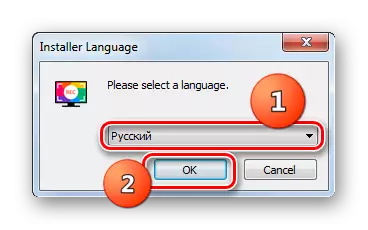
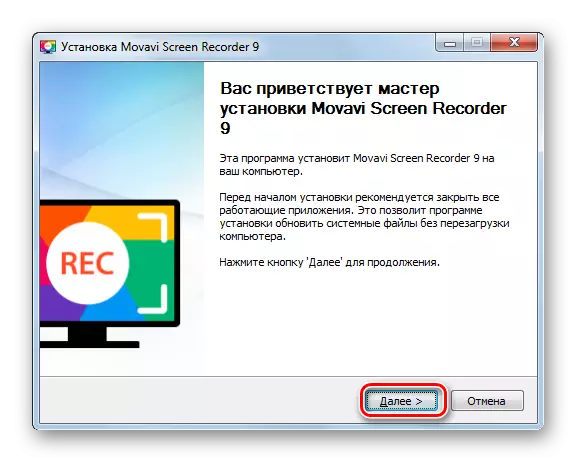
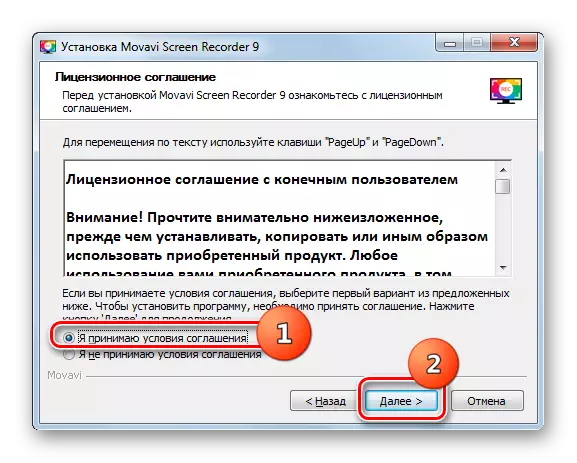
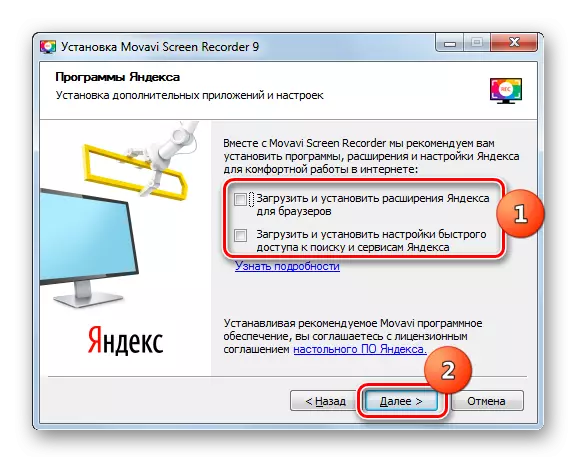

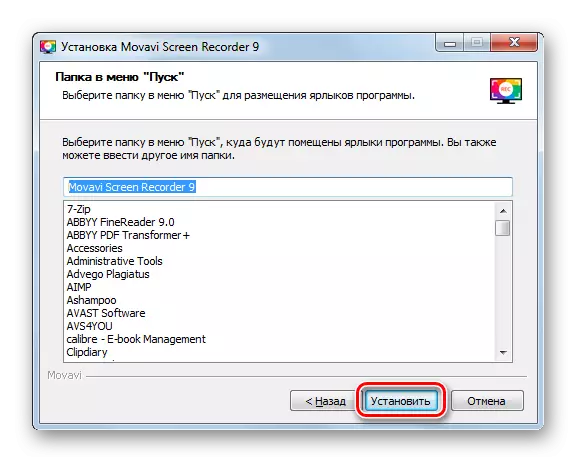

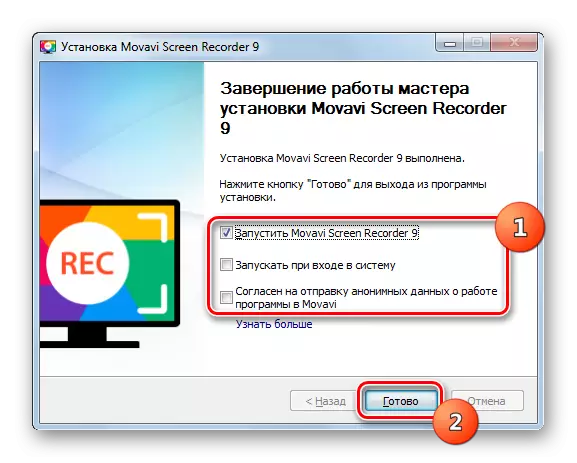
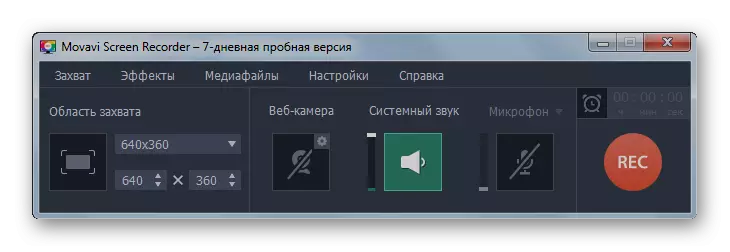
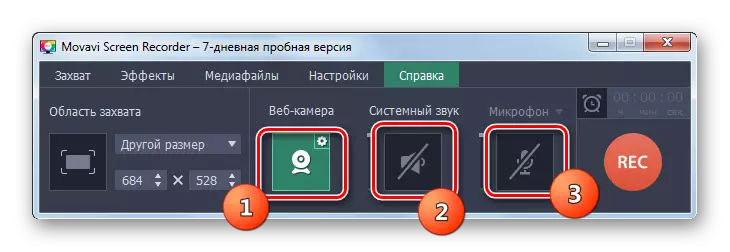
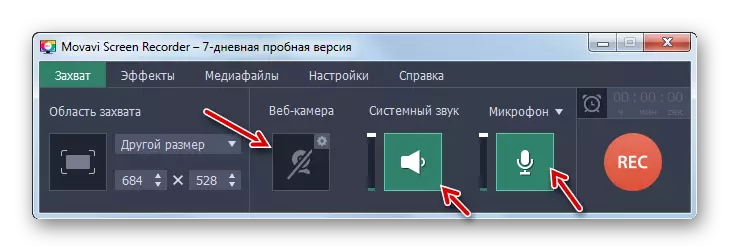
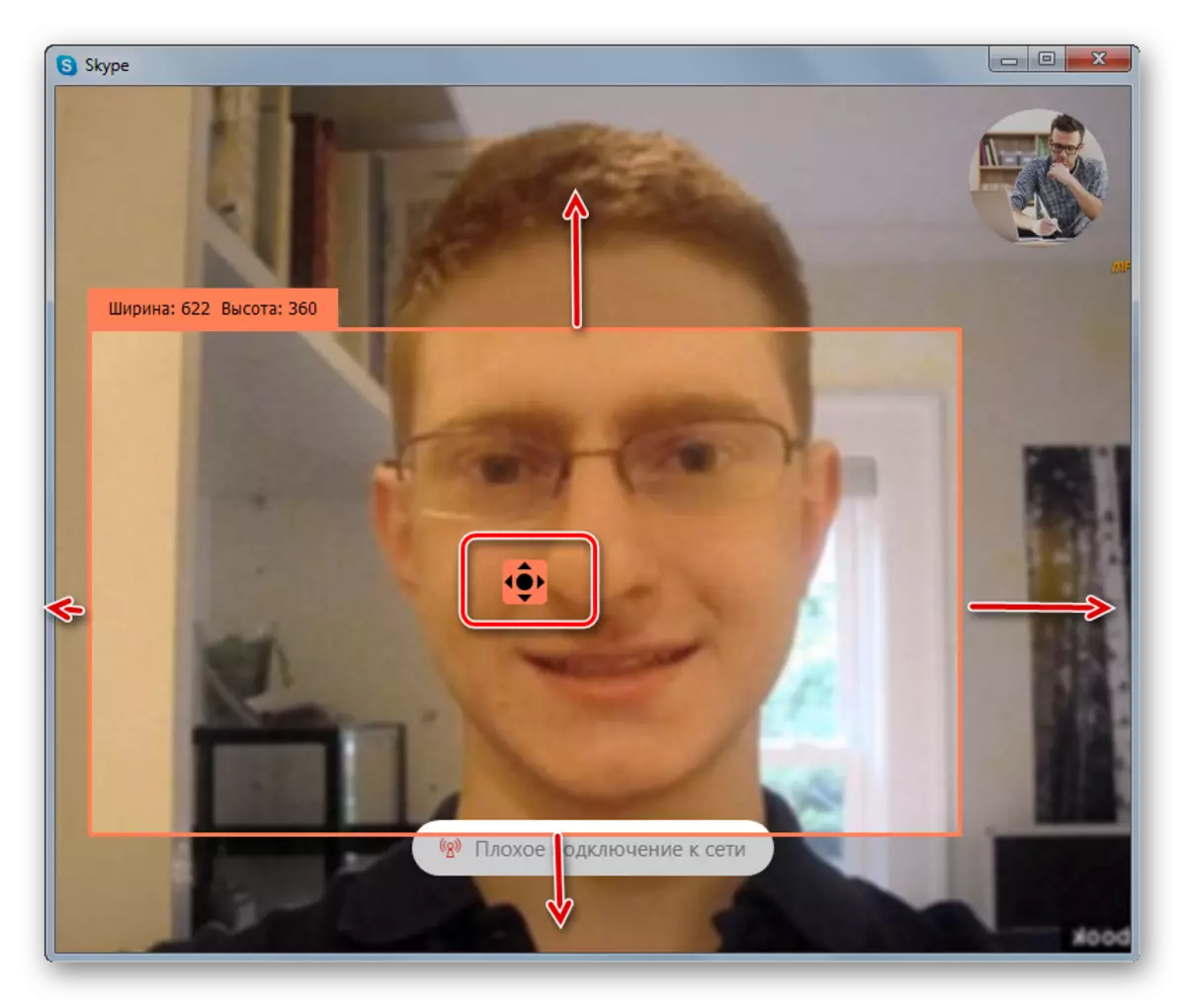


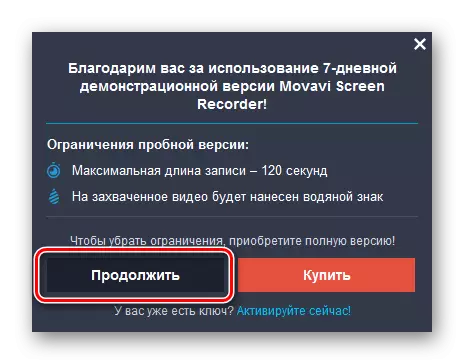

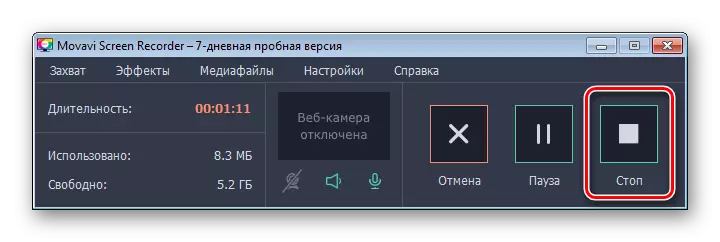
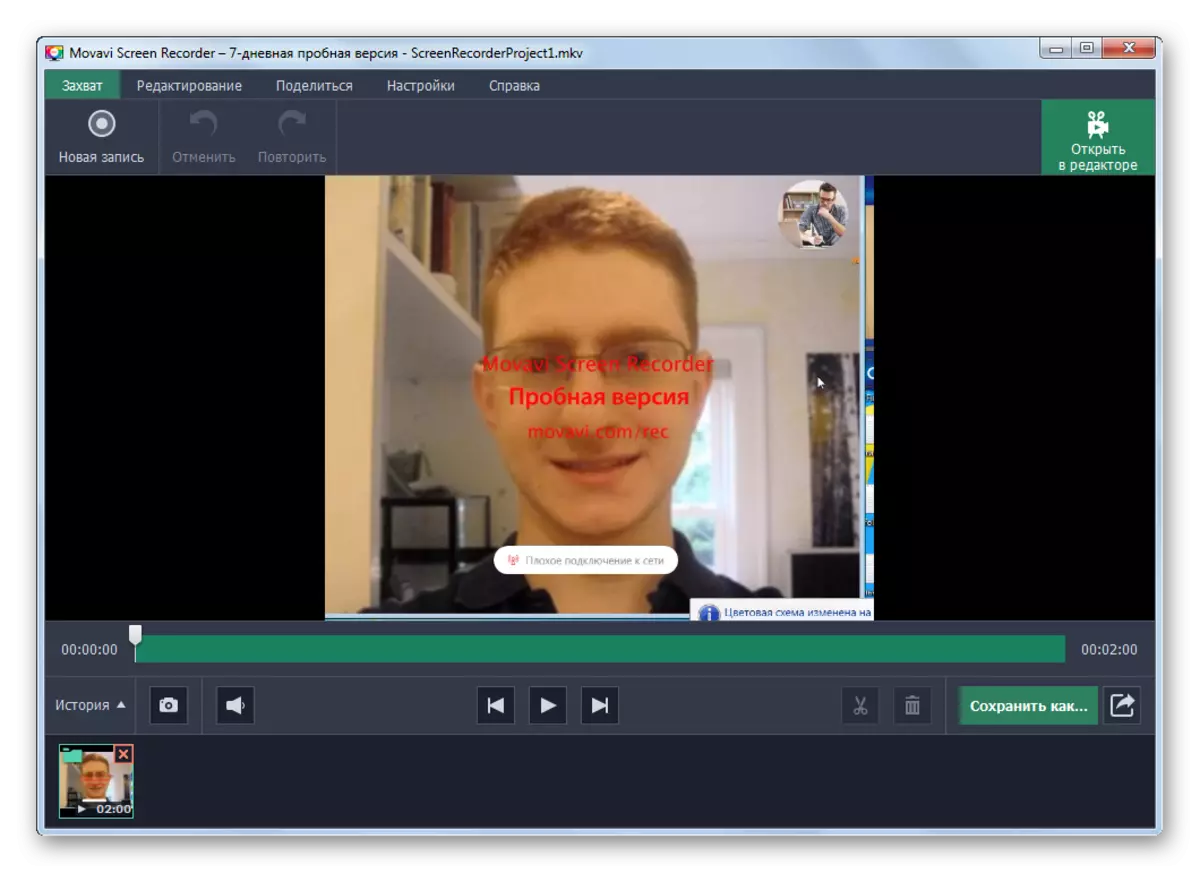
Barnaamijka diiwaangelinta shaashadda ayaa leh fududeyn ah markii uu ku qorayo fiidiyoowga Skype iyo isla waqtigaas halkii ay ka horumarisay waxqabadka kuu oggolaanaya inaad tafatirto roller-ka natiijada. Laakiin, nasiib xumo, isticmaalka buuxa ee badeecadan, waxaad u baahan tahay inaad iibsato nooc mushahar leh, maadaama maxkamadu ay leedahay dhowr xayiraad oo halis ah: Awoodda isticmaalka ayaa ku xaddidan 7 maalmood; Muddada hal roller ma dhaafi karto 2 daqiiqo; Wuxuu soo bandhigayaa xarafka asalka fiidiyowga.
Habka 2: "kaameeraha shaashadda"
Barnaamijka soo socda ee loo isticmaali karo in lagu duubo fiidiyowga Skype waxaa loo yaqaan "kaameeraha shaashadda". Sida kii hore, waxay sidoo kale kordhisaa si lacag la bixin waxayna leedahay tijaabo bilaash ah. Laakiin si ka duwan xayiraadaha dib-u-soo-celinta shaashadda ma aha kuwo aad u adag oo runtii waxay ka kooban yihiin kaliya awooda isticmaalka barnaamijka 10 maalmood oo bilaash ah. Shaqada, nooca tijaabada ah kama liidato shatiga.
Soo dejiso "kaameeraha shaashadda"
- Ka dib markii la soo dejiyo qaybinta, orod. Daaqadda saaxirka rakibaadda ayaa furmaya. Guji "Xiga xiga".
- Markaa waa inaad si taxaddar leh u dhaqmeysaa si "kamaradaha shaashadda" ha rakibin fara badan oo ku saabsan software aan loo baahnayn. Si tan loo sameeyo, dib u habeeya batoonka raadiyaha ee "Settings" oo ka saar sanduuqa jeegaga ee dhammaan sanduuqyada jeegagga. Kadib dhagsii "Xiga xiga".
- Marxaladda xigta, aqbal heshiiska laysanka adoo ka hawl gala batoonka raadiyaha u dhigma oo riix "xiga".
- Markaa waxaad u baahan tahay inaad doorato faylka meeleynta barnaamijka ee isla mabda'a oo lagu sameeyay duubista shaashadda. Kadib dhagsii "xiga".
- Daaqadda soo socota, waxaad ku abuuri kartaa astaanta barnaamijka "Desktop" oo adkeeya dalabka "Tootbar". Hawsha waxaa lagu sameeyaa iyada oo lagu meeleeyo sanduuqa jeegaga ee sanduuqyada jeegaga ee ku habboon. Sida caadiga ah, labada shaqoba waa la shaqeynayaa. Ka dib markii la cayimay xuduudaha, dhagsii "xigta".
- Si aad u bilowdo rakibaadda, riix "Set".
- Geedi socodka rakibidda "kaameeraha shaashadda" waa la shaqeynayaa.
- Ka dib rakibaadda guuleysta, daaqadda ugu dambeysa ee rakibida ayaa la soo bandhigi doonaa. Haddii aad rabto inaad si dhakhso leh u dhaqaaqdo barnaamijka, ka dib dhig sanduuqa jeegga ee sanduuqa sanduuqa "Orod qolka shaashadda". Intaa ka dib, dhagsii "dhammeystir".
- Markaad isticmaaleyso nooc tijaabo ah, oo aan ruqsad haysan, daaqadda ayaa furi doonta, halka aad geli karto furaha liisanka (haddii aad horay u iibsatay), u tag furaha ama sii wad inaad isticmaasho nooca tijaabada ah 10 maalmood. Xaaladda dambe, dhagsii "Continue".
- Daaqadda ugu weyn ee barnaamijka "kaameeraha shaashadda" ayaa furi doona. Maamulo Skype, haddii aadan horay u sameynin tan, oo dhagsii diiwaanka shaashadda.
- Marka xigta, waxaad u baahan tahay inaad hagaajiso duubista oo xulo nooca qabsashada. Hubso inaad hubiso sanduuqa jeegga "ku qor dhawaq ka socota makarafoonka". Sidoo kale ogsoonow in isha saxda ah lagu xushay liiska "duubista duubista" ee dhawaaqa ", taasi waa, aaladda aad ku dhagaysan doontid is-dhexgalka. Isla markiiba waad hagaajin kartaa heerka mugga.
- Markaad dooranayso nooc ka mid ah qabqabashada ee Skype, mid ka mid ah labada ikhtiyaar ee soo socda ayaa ku habboonaan doonta:
- Daaqadda la soo xulay;
- Qeybinta shaashadda.
Xaaladda koowaad, waxaad u baahan tahay inaad si fudud u guji daaqadda Skype, riix ENTER iyo Qolka Rasuulku oo dhan waa la qaban doonaa.
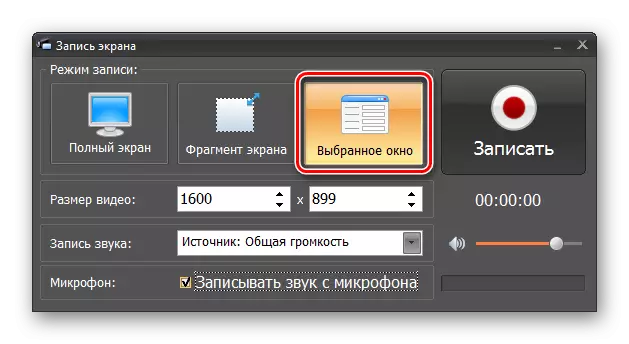
Midda labaad, howsha ayaa la mid ah sida markii la isticmaalayo duubista shaashadda.

Taasi waa, waxay noqon doontaa lagama maarmaan in la xusho aagga shaashadda oo duubista lagu sameyn doono iyada oo la jiidayo xuduudaha aaggan.
- Ka dib marka shaashadda xajiska ah iyo dhawaqa la soo saaray oo ay diyaar u yihiin isgaarsiinta Skype, riix "Qor".
- Nidaamka ayaa bilaabi doona rikoorka duubista Skype. Ka dib markaad dhameyso wada hadalka, waxaa ku filan in la dhammaystiro diiwaanka si aad gujiso batoonka F10 ama guji sheyga "joogsiga" ee ku yaal "kaameeraha shaashadda".
- Ciyaartoyga shaashadda ee la dhisay ayaa furmaya. Dhexdeeda waxaad ka daawan kartaa fiidiyaha natiijada ama tafatirka. Ka dib riix "xir".
- Marka xigta, waxaa lagugu dari doonaa inaad keydiso fiidiyowga hadda ah faylka mashruuca. Si tan loo sameeyo, dhagsii "haa."
- window A furi doonaa, halkaas oo aad u baahan tahay in si buugga meesha aad rabto in aad ku kaydiso video tagaan. In beerta File Magaca, waxaa lagama maarmaan ah in ay diiwaan magaceeda. Guji dhagsii "Badbaadi".
- Laakiin ciyaartoyda video Heerka file keentay in aan la ciyaari doonaa. Haddaba, si aad u aragto video mar kale, waxaad u baahan tahay in la furo barnaamijka "Camera Screen" iyo guji "Project Open" block.
- window A furi doonaa halkaas oo aad u baahan tahay si ay u tusaha oo aad ku badbaadi video tagaan, dooro file la doonayo oo guji "Open".
- video The laga bilaabi doonaa ciyaaryahan shaashadda dhisay-in. Si aad u badbaadin qaab caadiga ah, si ay u awoodaan in la furo in ciyaartoyda kale, tag "Create Video" tab. click Next on the "Create On-Screen Video" block.
- In uu furmo suuqa soo socda, riix magaca format kaas oo aad jeceshahay in aad ku badbaadin.
- Ka dib markii in, haddii loo baahdo, waxaad bedeli kartaa goobaha tayada video. Si aad u bilowdo qaab beddelidda, saxaafadda "diinta".
- suuqa kala ilaalinta A furi doonaa oo waxaad u baahan tahay in buugga meesha aad doonayso in aad kaydiso video oo guji "Save" tag.
- habka video diinta A waa la qaadi doonaa. By dhamaystirana, waxaad heli doontaa duubin la diiwaan wada hadalka ee Skype, kaas oo waxaa laga daawan karaa iyadoo la isticmaalayo dhow ciyaaryahan video.

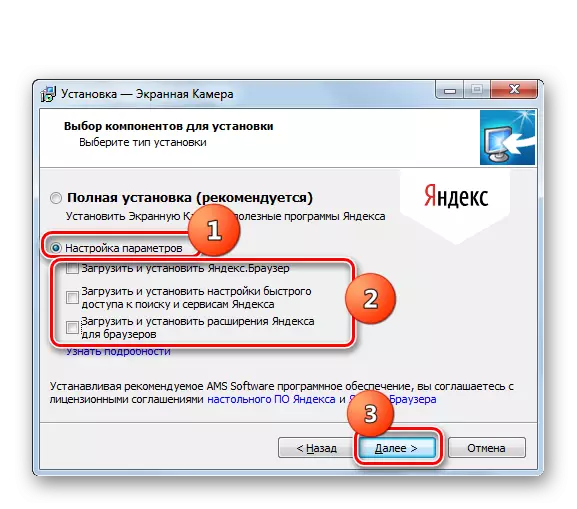

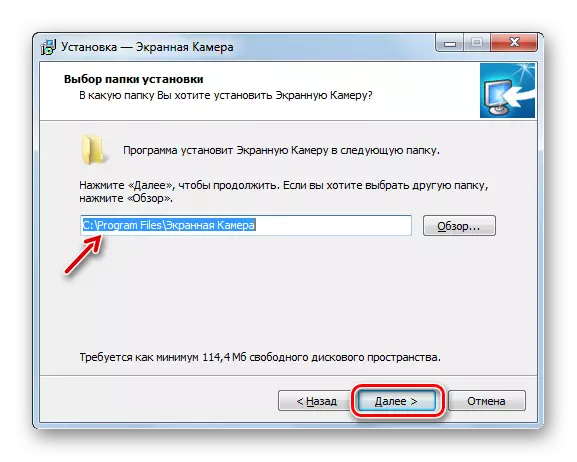
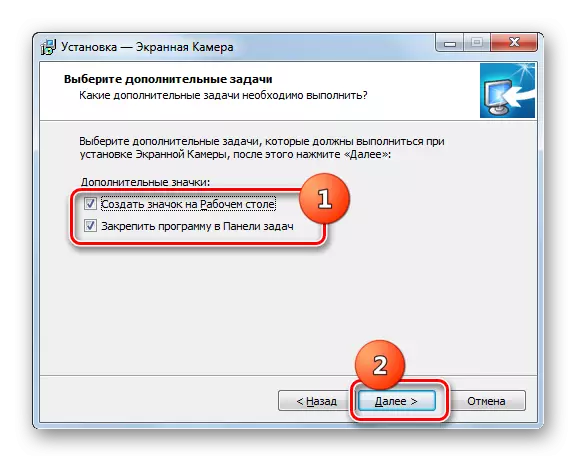


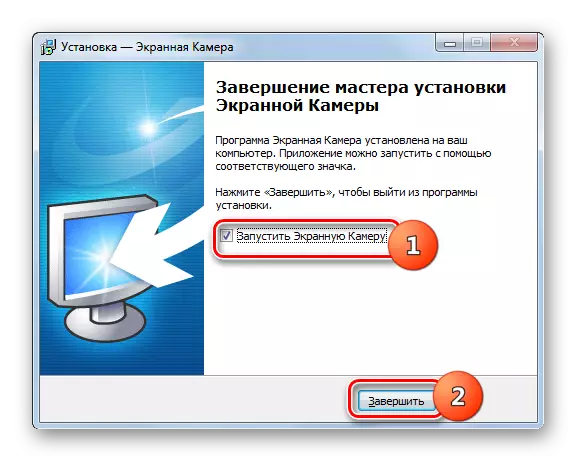
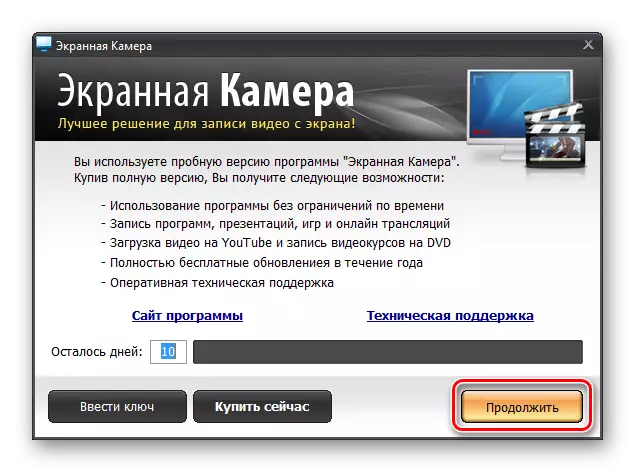
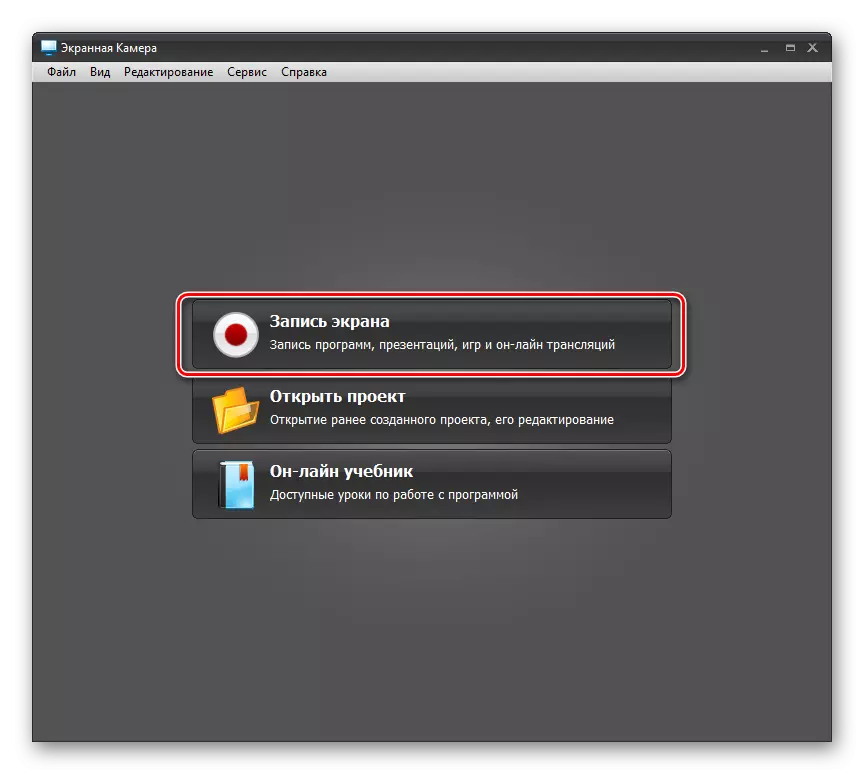


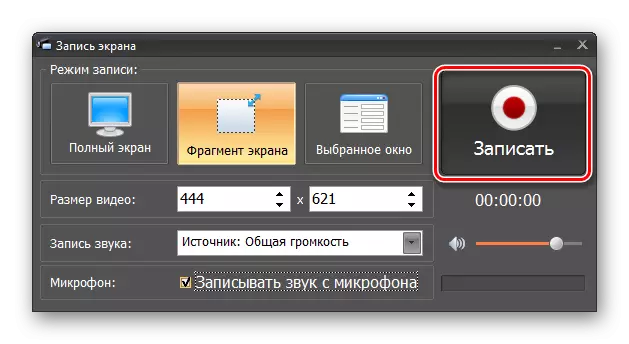

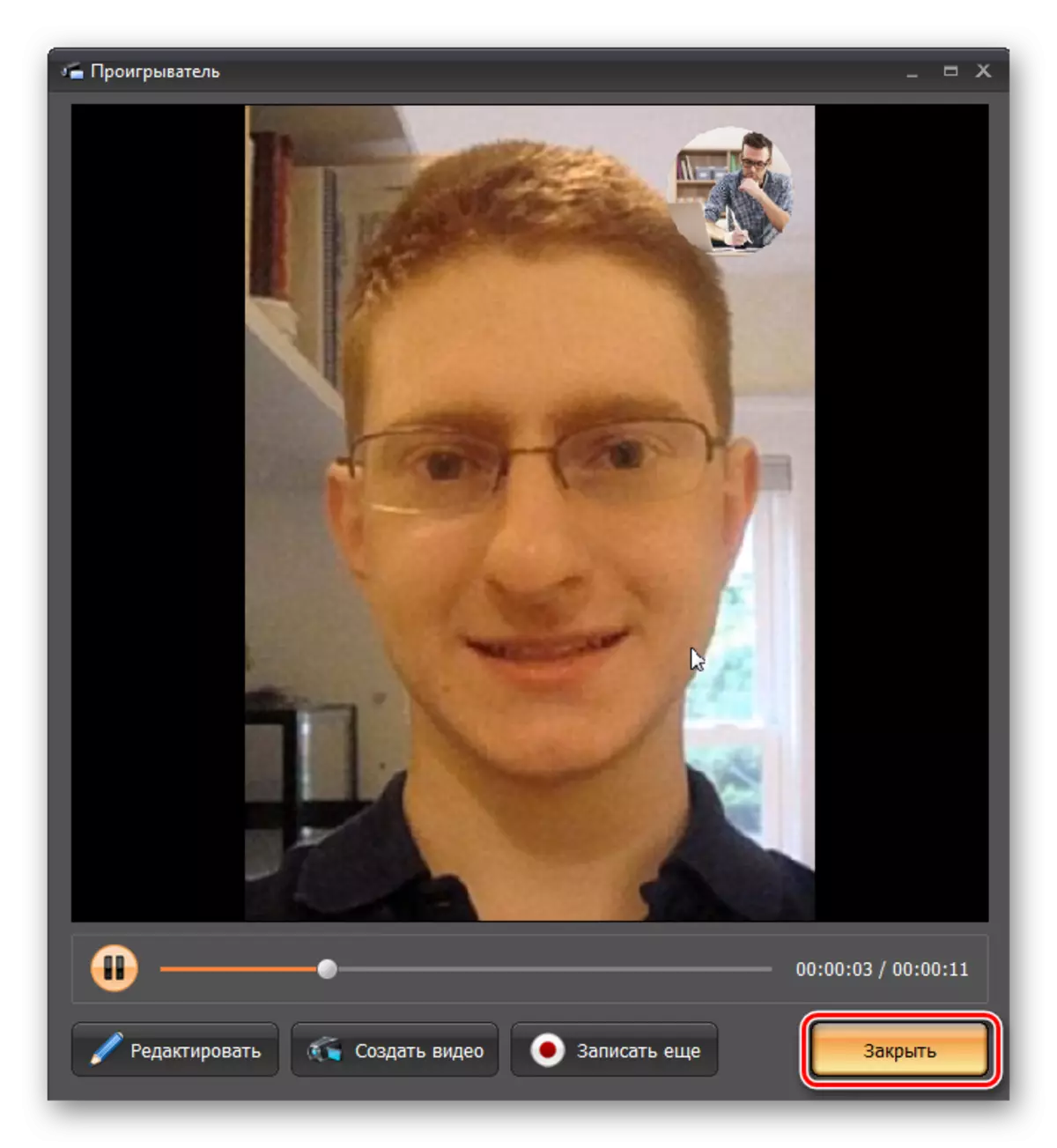
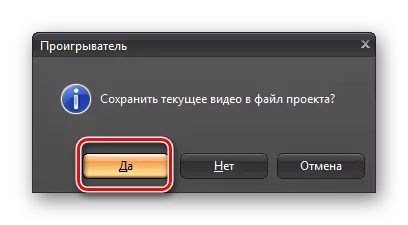



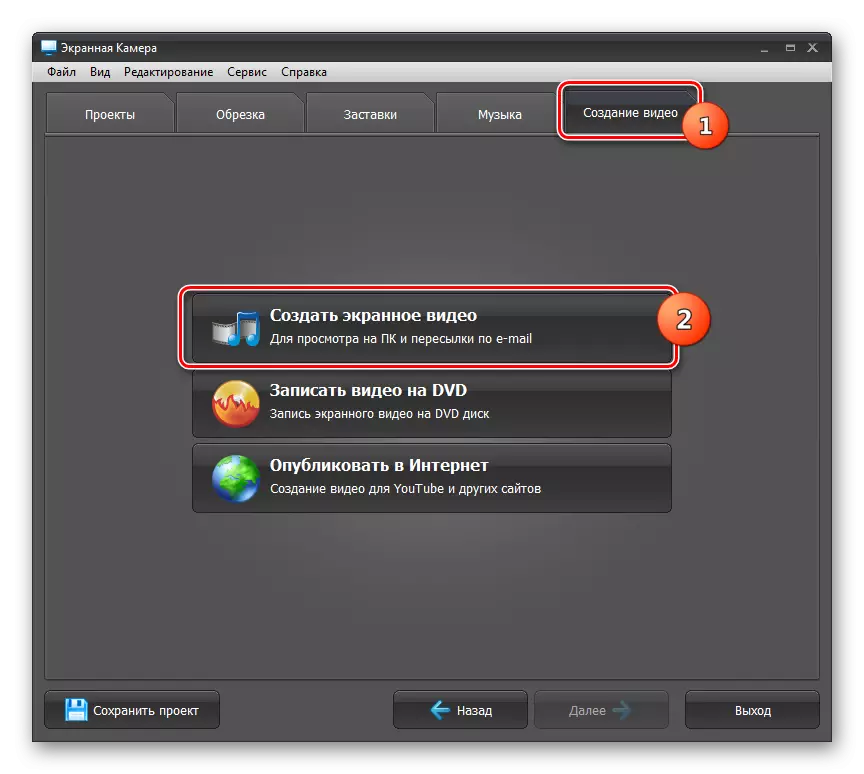
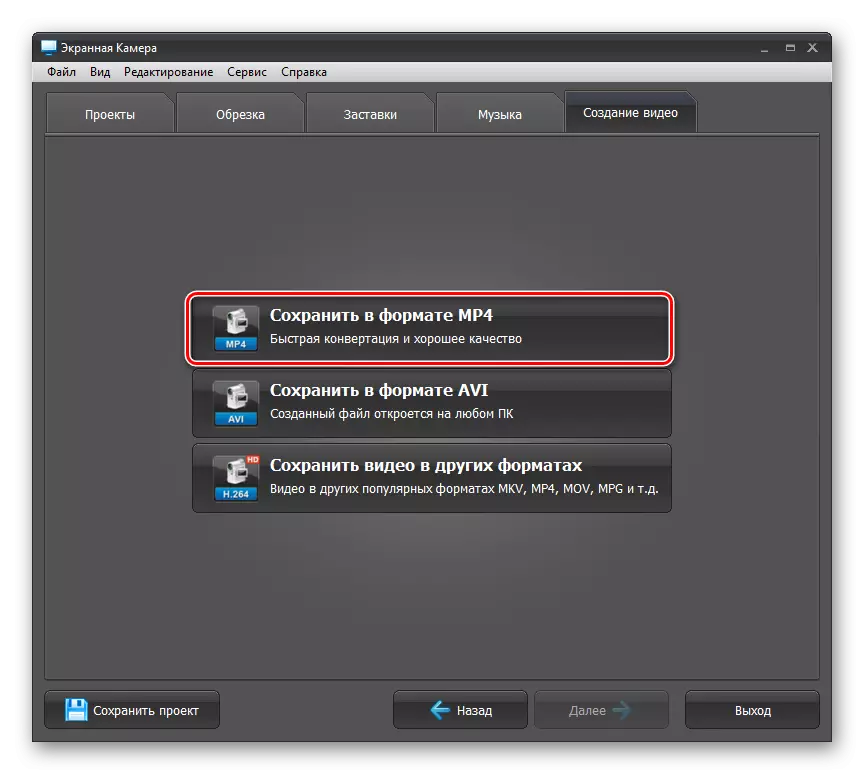

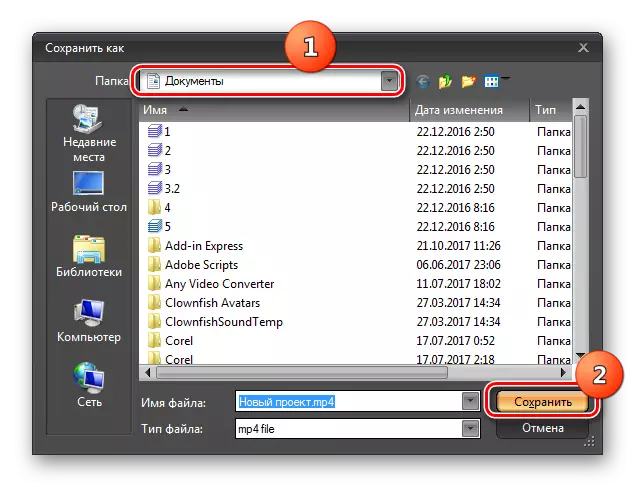
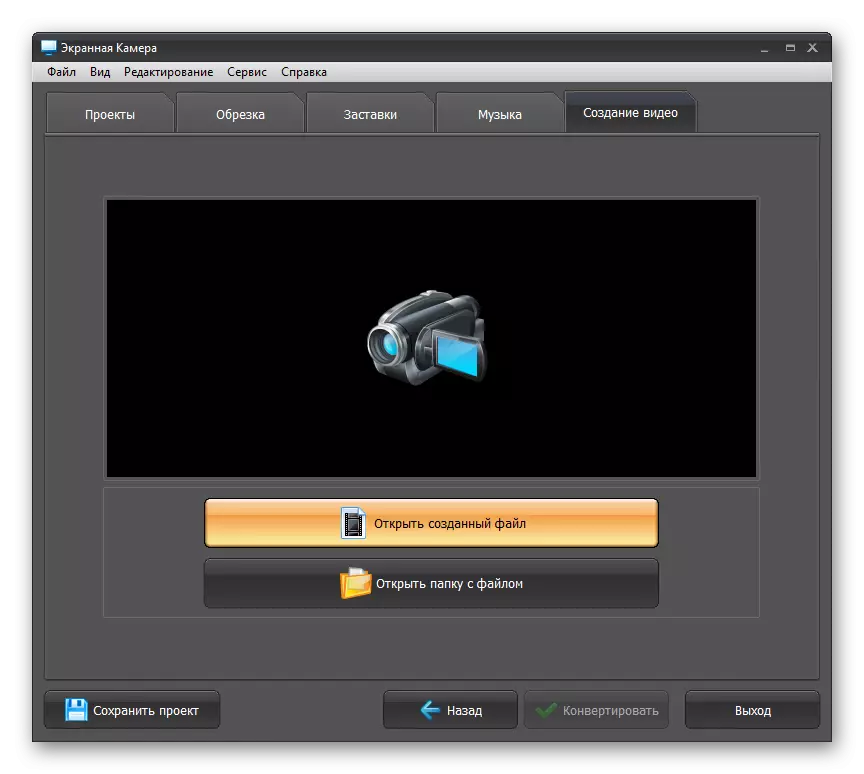
Habka 3: dhisay-in qalabka
The fursadaha wax lagu qoro ku tilmaamay noqon doonaa ku haboon oo dhan versions of Skype. Hadda waxaan kaala hadli doonaa oo ku saabsan habka ah in loo heli karaa version casriyayn ee Skype 8 iyo, ka duwan hababka hore, ku salaysan yahay oo kaliya on codsiga ah ee qalabka gudaha ee barnaamijkan.
- Ka dib markii laga bilaabo call video, Mouse ka badan in ay koonaha midig ee suuqa kala Skype iyo guji ah "Halbeegyada kale" element oo ah qaab lagu daray ciyaar.
- In menu macnaha, dooro "Start Record".
- Ka dib markii in, barnaamijka bilaabi doonaa video ah, ka dib markii ogeysiin dhammaan ka qaybgalayaasha shirka oo fariin qoraal ah. Muddada casharka recordable oo laga dheehan karo in qaybta sare ee suuqa kala halkaas oo saacad ku yaal.
- Si loo dhammaystiro nidaamka la cayimay, waa inaad gujisaa sheyga "Joogsiga Joojinta", oo ku taal meel u dhow saacadda.
- Fiidiyowga ayaa si toos ah loogu keydin doonaa sheekada hadda jirta. Dhammaan kaqeybgalayaasha shirku waxay marin u heli doonaan. Waxaad ku bilaabi kartaa daawashada roller-ka si fudud oo guji.
- Laakiin sheekada, fiidiyowga waxaa lagu keydiyaa 30 maalmood oo keliya, ka dibna waa laga saari doonaa. Haddii loo baahdo, waxaad ku keydin kartaa fiidiyowga diskka adag ee kumbuyuutarka kombiyuutarka si xitaa xilliga loo cayimay uu dhaco inuu galo. Si tan loo sameeyo, dhagsii roller-ka ku yaal skype ku sheekaysato batoonka midigta oo dooro "Badbaadinta" "ikhtiyaarka.
- Daaqadda caadiga ah ee keydinta caadiga ah, u dhaqaaq tusaha meesha aad rabto inaad fiidiso geliso. In "Magaca faylka" ee garoonka, geli magaca fiidiyowga ee aad rabto ama waxaad ka tagtaa meesha caadiga ah ee la soo bandhigay. Kadib dhagsii "Badbaadin". Fiidiyowga waxaa lagu keydin doonaa qaabka MP4 ee galka la xushay.
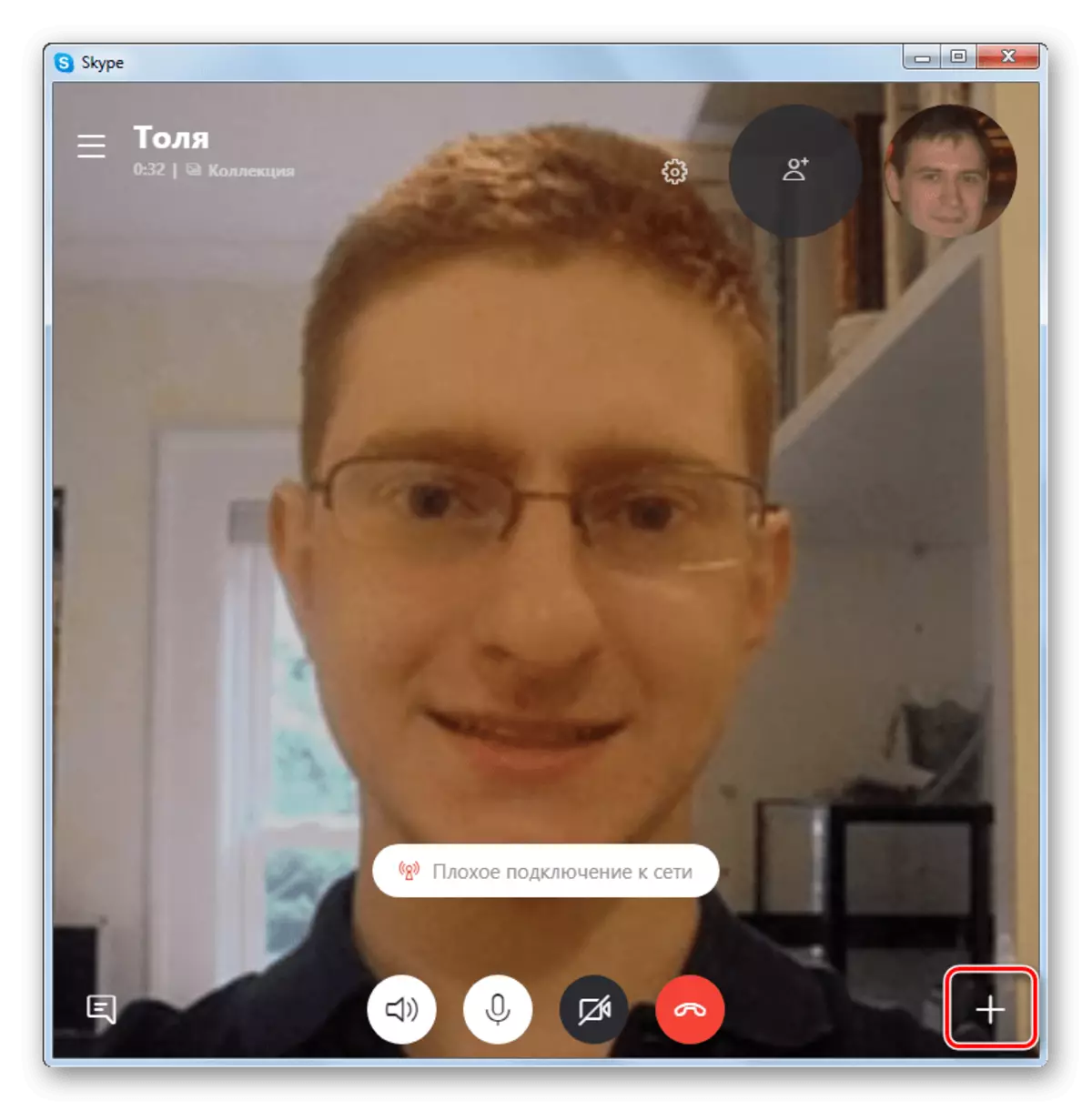
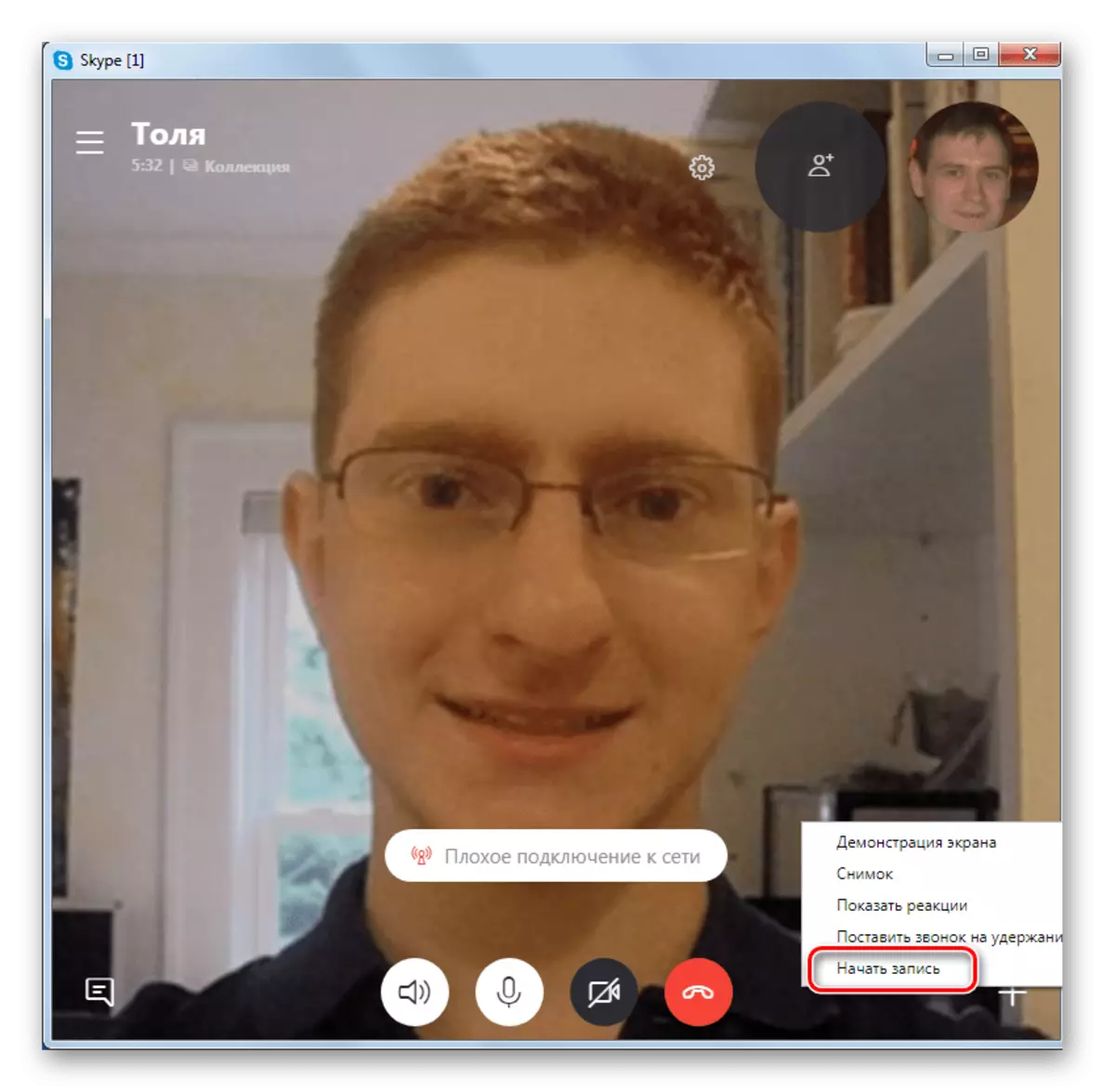

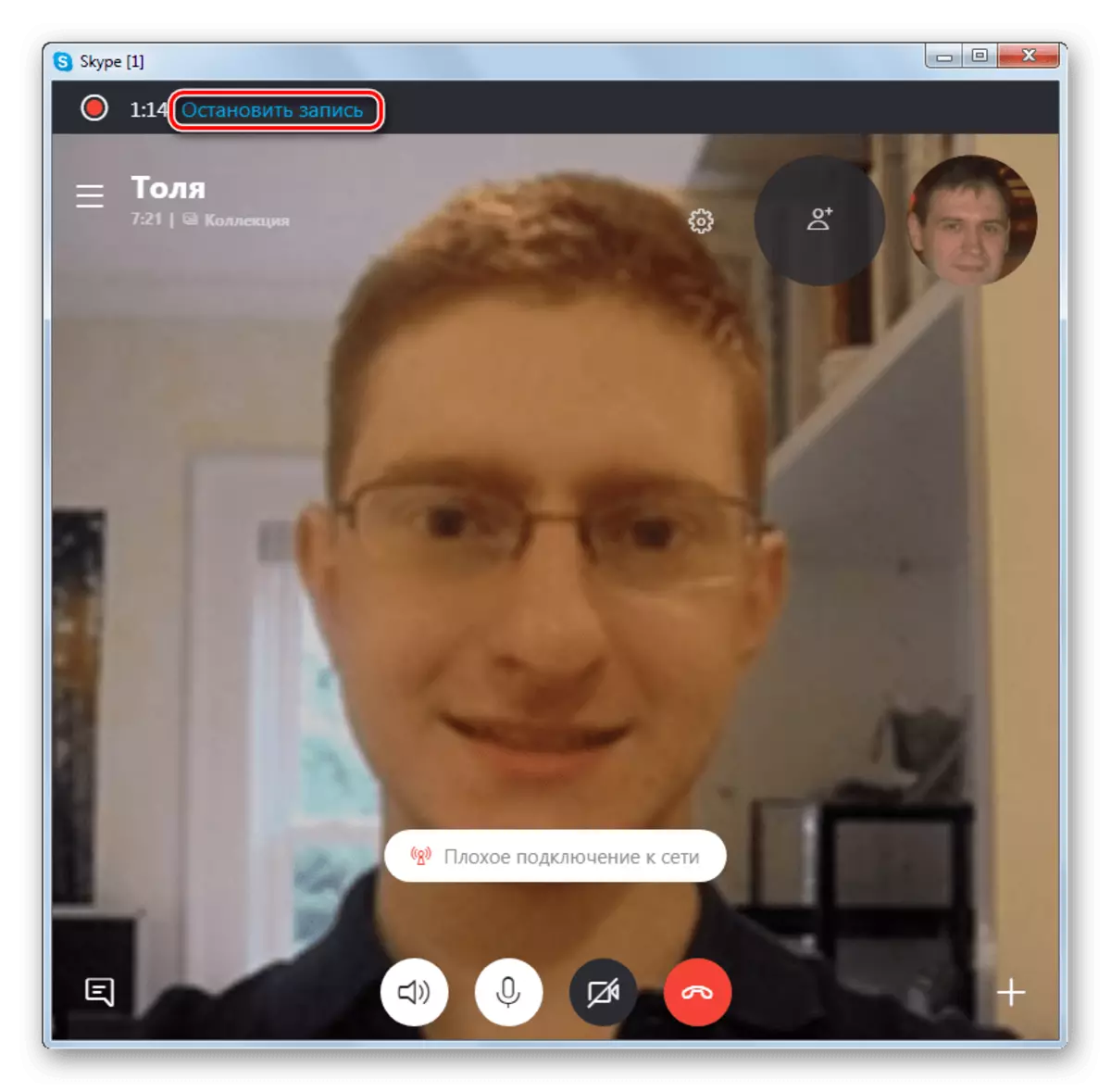

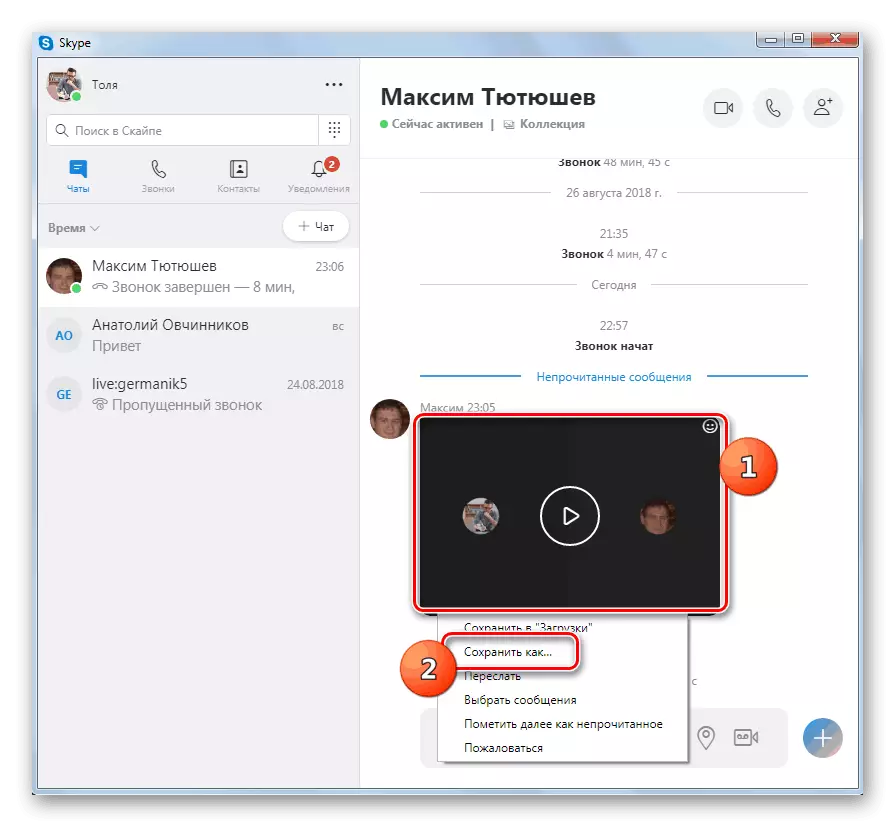
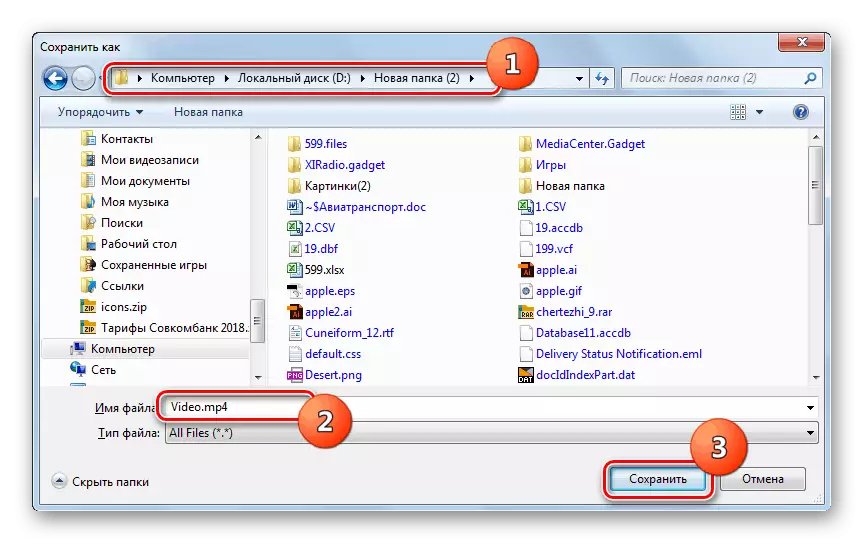
Nooca mobilada ee skype.
Dhawaan, Microsoft waxay isku dayeysaa inay horumariso nooca desktop-ka iyo nooca mobilada ee Skype ee isbarbar dhiga, kuna qalabeynta howlaha isku midka ah iyo aalado. Maaha wax la yaab leh in dalabka Android iyo macruufka sidoo kale suurtagalnimada ay ku duubaan wicitaannada. Ku saabsan sida loo isticmaalo, aan goor dambe u sheegno.
- Adigoo la xiriiraya isku xirka codka ama fiidiyowga ee leh isgaarsiinta, isgaarsiinta cidda aad rabto inaad duubto,
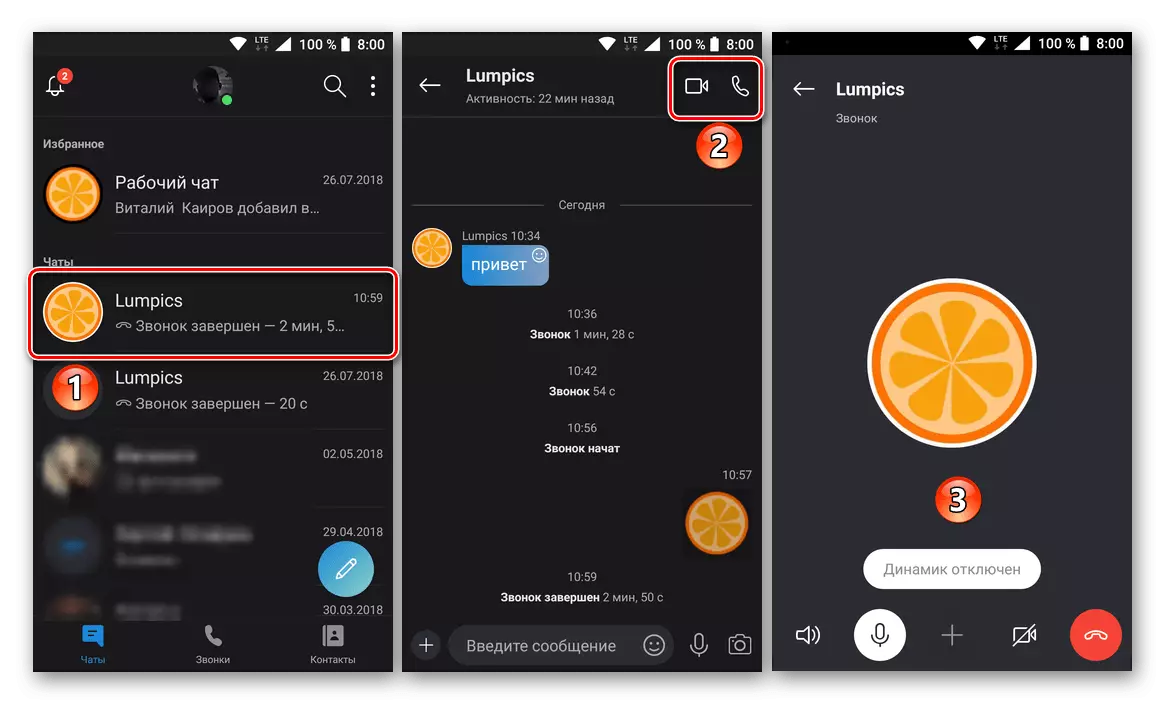
Fur menu-ga wada hadalka, laba jeer ku tuur batoonka qaab lagu daray hoose ee shaashadda. Liiska talaabooyinka suurtagalka ah ee u muuqda, xulo "Rikoor".
- Isla markiiba ka dib, duubista wicitaanka, maqalka iyo fiidiyowga labadaba (haddii ay ahayd wicitaan fiidiyow ah), iyo isbadalkaagu wuxuu heli doonaa ogeysiis u dhigma. Markii la dhammaystiro wada hadalka ama marka baahida loo qabo in la duubo uu baaba'ay, dhagsii "duubista" "duubista" xaquuqda waqtiga.
- Rikoorinta fiidiyowga ee sheekaysigaaga ayaa ka soo muuqan doona sheekada, halkaas oo lagu keydin doono 30 maalmood.

Si toos ah oo laga soo qaado arji fiidiyowga mobilada ayaa u furan inay u muuqato in lagu arko ciyaartoyga lagu dhisay. Intaas waxaa sii dheer, waxaa lagu soo dejisan karaa xusuusta aaladda, u dir arjiga ama xiriirinta ("Share" shaqada) iyo, haddii loo baahdo, tirtir.

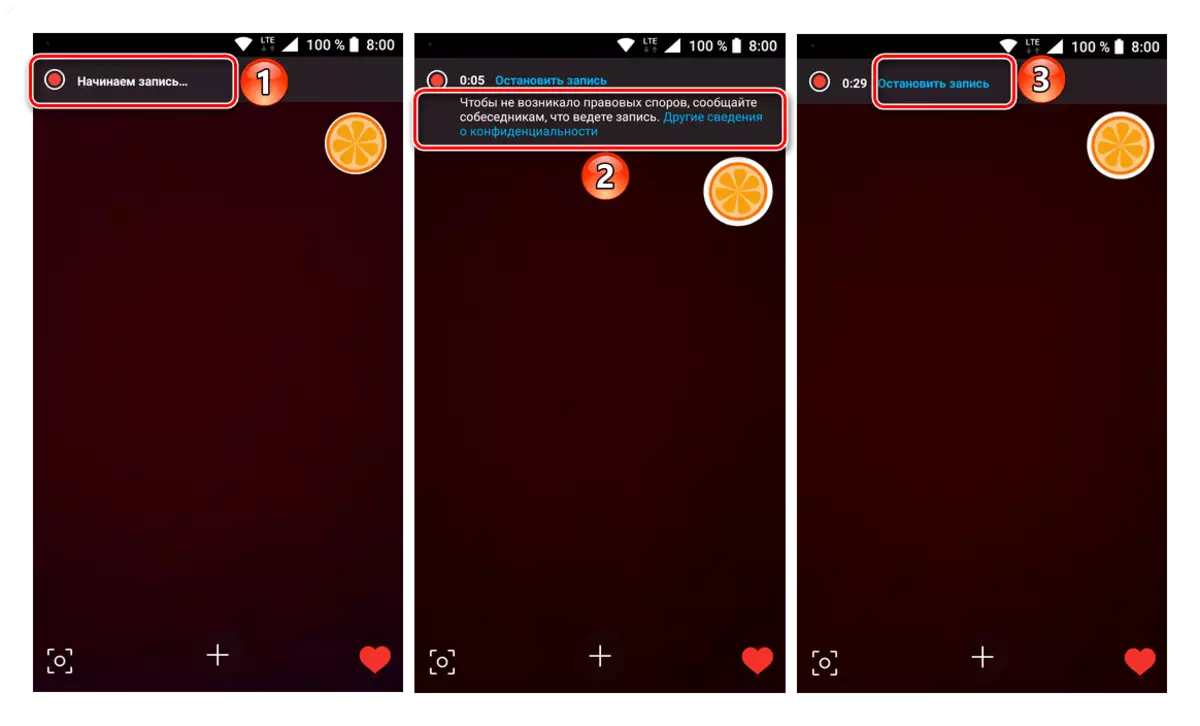

Tani waa sida ugu fudud ee aad ugu qori karto wicitaanka nooca mobilada ee Skype. Tan waxaa lagu sameeyaa isla al-algorithm sida barnaamijka desktop-ka ee la cusbooneysiiyay, oo ay ku hartay hawlgal la mid ah.
Gabagabo
Haddii aad isticmaasho nooca cusboonaysiinta ee Skype 8, waxaad ku qori kartaa wicitaano fiidiyow ah adoo adeegsanaya aaladda ashtakada ee lagu dhisay barnaamijkan, suurtagalnimada la mid ah ayaa ku jira arjiga mobilada ee Android iyo macruufka. Laakiin isticmaaleyaasha noocyada hore ee Rasuulka ayaa xallin kara hawshan oo keliya barnaamijyo khaas ah oo ka socda soo-saareyaasha xisbiyada saddexaad. Run, waa in la ogaadaa in ku dhowaad dhammaan codsiyadaas oo dhan la bixiyo, qoraalkooda tijaabada ah waxay leeyihiin xadeyn muhiim ah.
